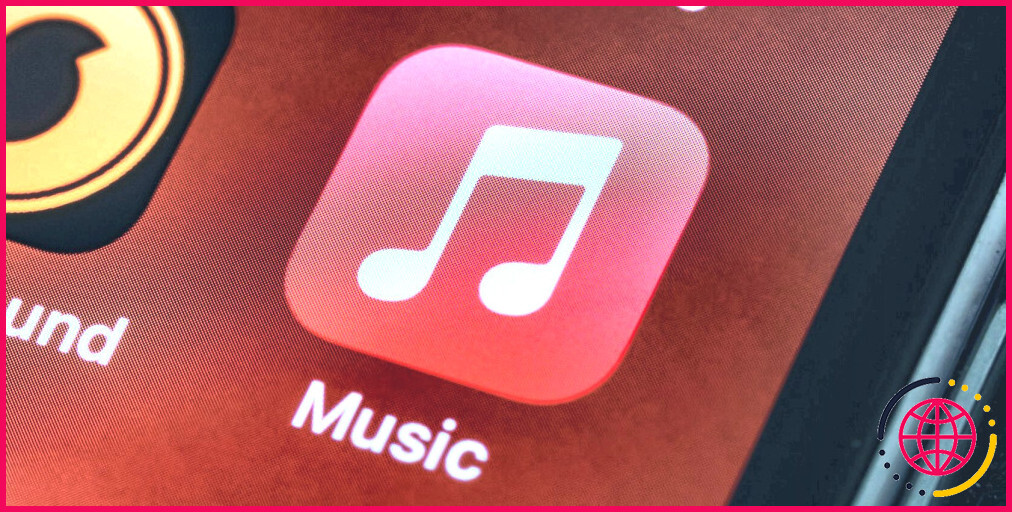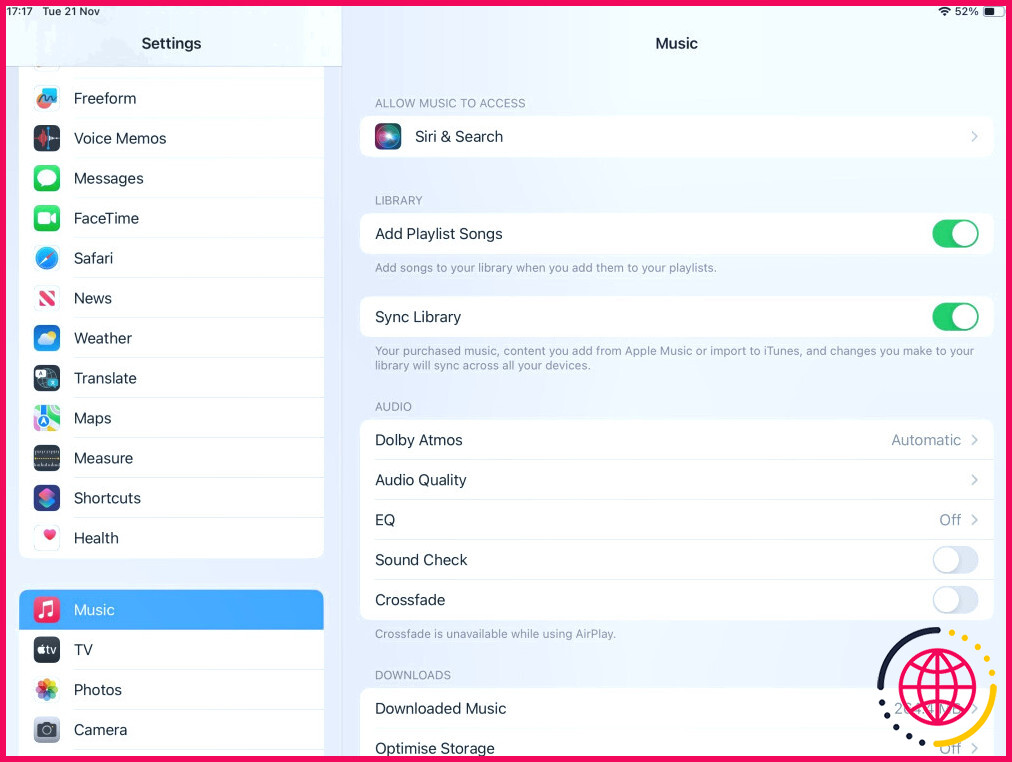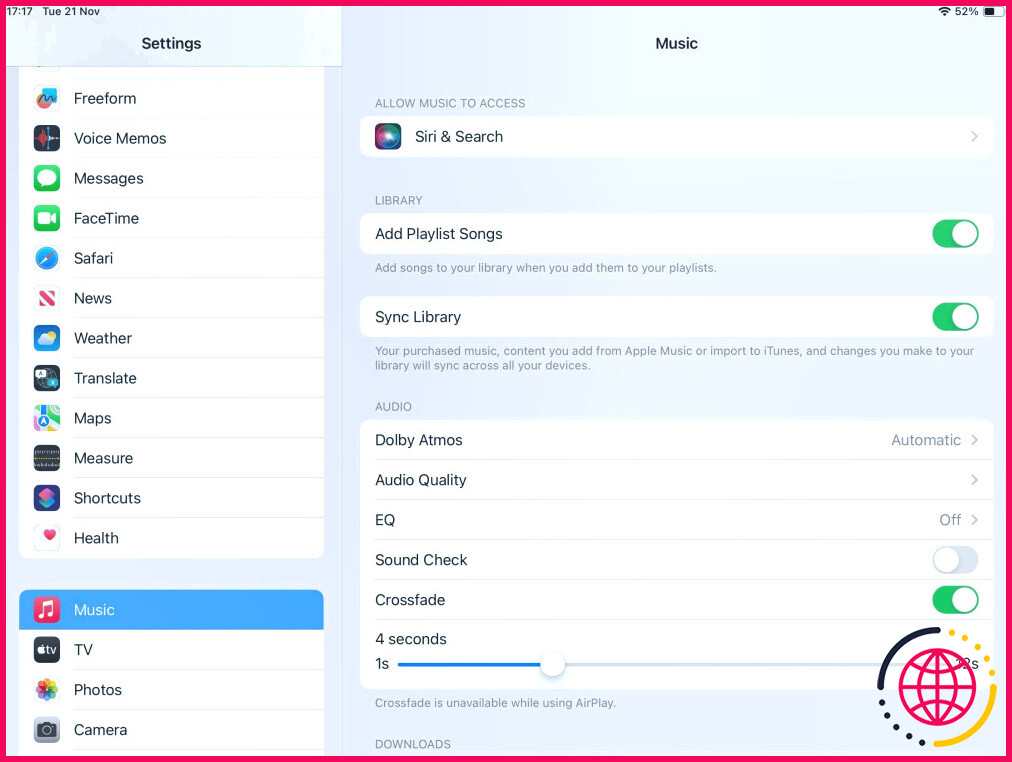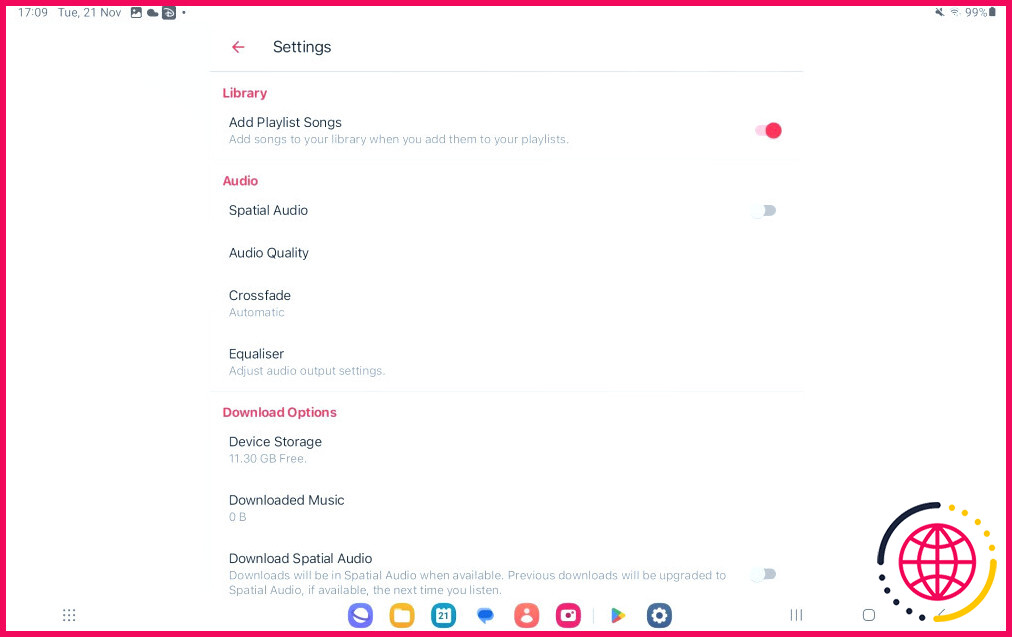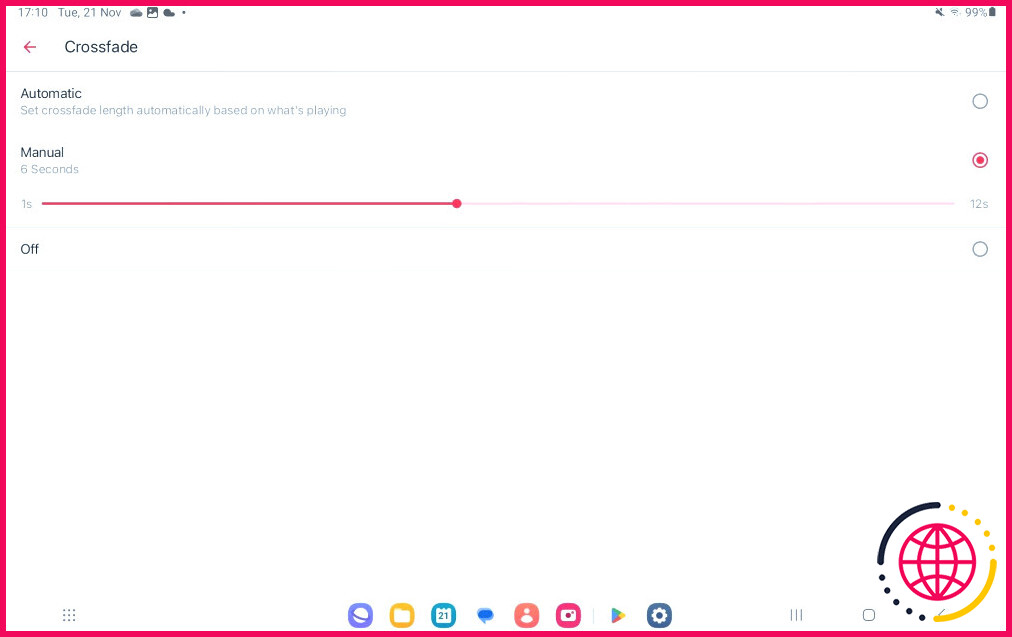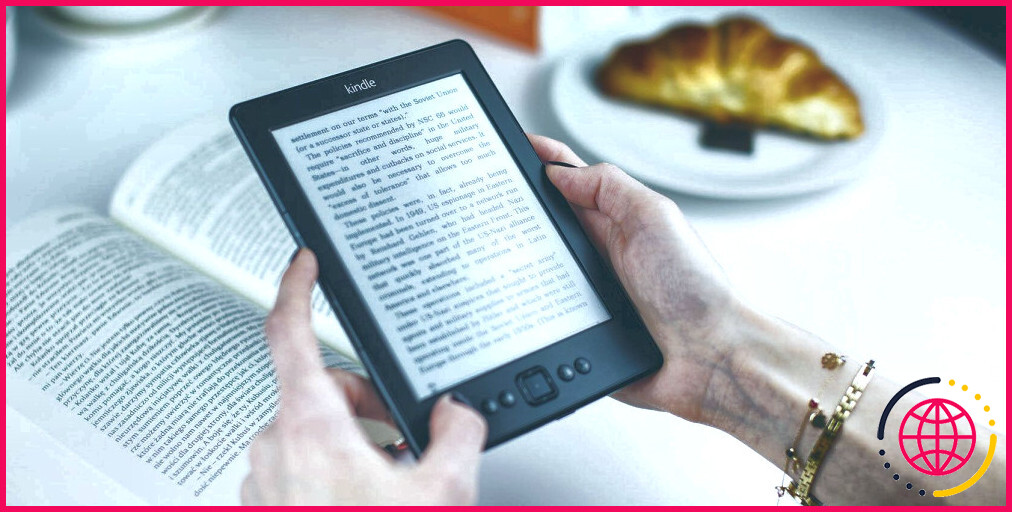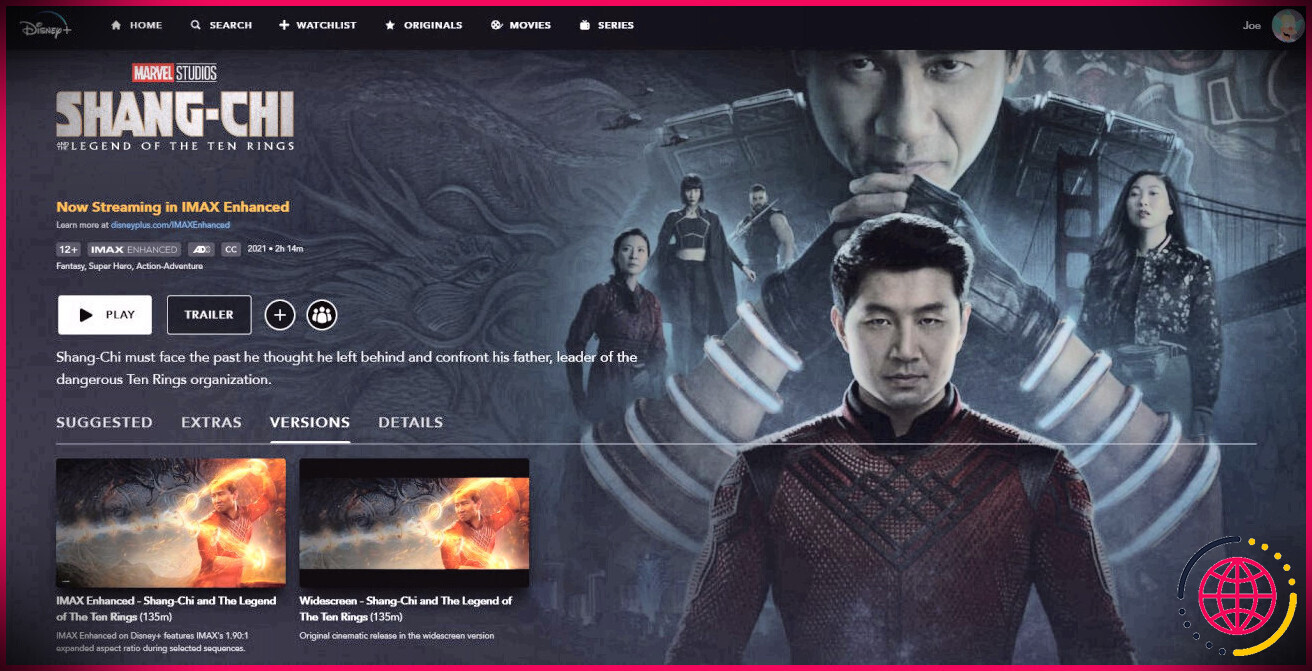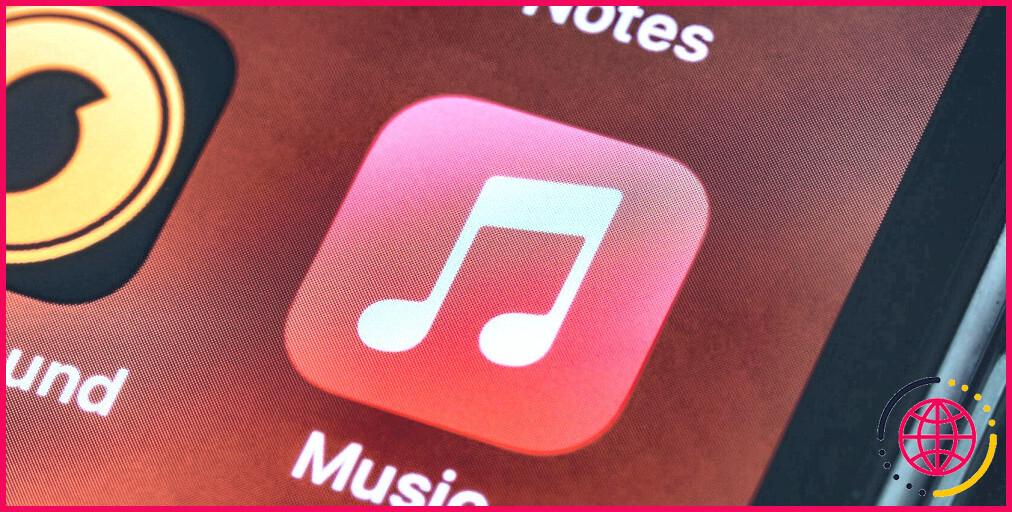Comment activer la fonction de fondu enchaîné sur Apple Music
Si vous aimez écouter un flux de musique ininterrompu, la fonction Crossfade d’Apple Music, très pratique, supprime automatiquement les silences entre les pistes.
Disponible sur les appareils Apple et Android, la fonction Crossfade est facile à activer et à régler. Voici comment la configurer sur votre appareil.
Comment activer le fondu enchaîné d’Apple Music ?
La fonction Fondu enchaîné est disponible dans les versions iOS, iPadOS et Android d’Apple Music.
Comment activer et régler le fondu enchaîné sur iOS ou iPadOS
Le fondu enchaîné est l’une des nouvelles fonctionnalités d’Apple Music introduites dans iOS 17. Par conséquent, pour bénéficier de cette fonction sur votre appareil iOS, vous devrez avoir installé iOS 17 ou iPadOS 17 ou une version ultérieure.
Les réglages ne se trouvent pas dans l’application Apple Music. Ouvrez plutôt le menu Réglages de votre appareil pour trouver les commandes dont vous avez besoin.
- Allez à Réglages et sélectionnez Musique.
- Faites défiler vers le bas jusqu’à Fondu enchaîné dans la liste marquée Audio. Faites basculer l’option Crossfade (fondu enchaîné) pour activer la fonction.
- Une fois que vous avez activé la fonction de fondu enchaîné, utilisez le bouton Secondes pour choisir la période de temps entre le fondu enchaîné de la première chanson et le fondu enchaîné de la nouvelle chanson. Vous pouvez choisir une durée comprise entre 1 et 12 secondes.
L’activation de cette fonction permet d’ajuster le fondu enchaîné entre toutes les pistes. Si vous souhaitez la désactiver à nouveau, il vous suffit de basculer le bouton Fondu enchaîné pour la désactiver. Vous préférerez peut-être utiliser l’une des nombreuses autres fonctions d’Apple Music sur votre iPhone.
Comment activer et régler le fondu enchaîné sur un appareil Android ?
Vous trouverez les réglages d’Apple Music dans l’application Android Apple Music. Une fois l’application ouverte, suivez les étapes suivantes :
- Appuyez sur la touche l’icône de l’ellipse dans le coin supérieur droit de l’application et ouvrez le menu Paramètres.
- Faites défiler vers le bas jusqu’à Fondu enchaîné dans la section Audio des paramètres.
- Appuyez sur la touche Fondu enchaîné pour voir les options disponibles. Vous pouvez choisir la durée de la transition en fondu entre les pistes. Sélectionnez Automatique pour permettre à l’application de gérer la longueur du fondu enchaîné pour vous ou Manuel pour ajuster le réglage vous-même. Si vous optez pour Manual, le bouton secondes apparaît et vous pouvez régler vous-même la durée du fondu enchaîné.
Pour désactiver la fonction de fondu enchaîné, choisissez Désactivé parmi les options énumérées.
Lorsque le fondu enchaîné n’est pas disponible
Vous pouvez utiliser le fondu enchaîné pour toute votre musique, mais la fonction n’est pas disponible lorsque vous utilisez AirPlay. Un petit message d’avertissement dans le menu des réglages Crossfade d’iOS et d’iPadOS vous en avertit.
Crossfade est une fonctionnalité précieuse pour tous les utilisateurs d’Apple Music
Une fois que vous avez réglé la fonction de fondu enchaîné selon vos préférences, mettez un casque, ouvrez Apple Music et lancez la lecture d’un morceau. Passez à la chanson suivante et écoutez le fondu enchaîné d’une piste à l’autre, créant ainsi un flux musical homogène.
L’utilisation du fondu enchaîné peut vraiment vous aider si vous essayez de vous concentrer ou simplement de créer une ambiance positive sans silences gênants.
Améliorez votre QI technologique grâce à nos lettres d’information gratuites
En vous abonnant, vous acceptez notre politique de confidentialité et pouvez recevoir des communications occasionnelles ; vous pouvez vous désabonner à tout moment.